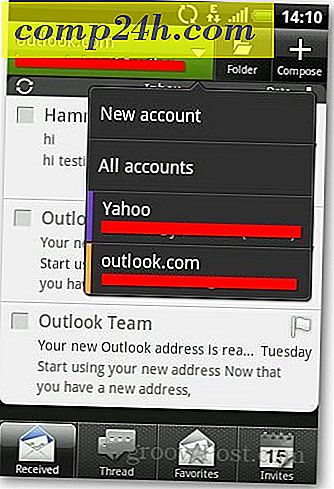Android Telefonunuzda Google Voice Nasıl Yapılır?
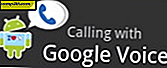 Herkes Google Voice'u sever, ancak bilgisayarınızdan kullanmaktan daha iyi olan nedir? Telefonda kullanıyorum elbette! iPhone kullanıcıları hala HTML5 tarayıcı sürümünü kullanarak sıkışmış durumdalar, ancak Android'de telefonunuzda sanal bir telefon olarak çalışan tam uygulamayı indirebilirsiniz!
Herkes Google Voice'u sever, ancak bilgisayarınızdan kullanmaktan daha iyi olan nedir? Telefonda kullanıyorum elbette! iPhone kullanıcıları hala HTML5 tarayıcı sürümünü kullanarak sıkışmış durumdalar, ancak Android'de telefonunuzda sanal bir telefon olarak çalışan tam uygulamayı indirebilirsiniz!
Android'de Google Voice uygulaması, Google Voice numaranızın tamamına yakınınızda sorunsuz bir şekilde geçiş yapabileceğiniz kadar iyi entegre olur. Ancak Google Voice hakkında bu kadar harika olan nedir? Neden ilk sırada ben ilgilenirim? İşte gerçekten hoşlandığım birkaç özellik var:
- Ücretsiz Google Voice metin mesajları
- Gmail'iniz de dahil olmak üzere bir numaradan birden fazla telefonu arayın.
- Ücretsiz 4 kişilik konferans çağrısı
- Çağrı planlaması, saat 10'dan sonra tüm aramalarım doğrudan sesli mesaja gider!
- Sesli mesaj transkripsiyon ve oynatma & txt size bir özeti. Sesli mesajımı kontrol etmek için kişisel olarak aramadan nefret ediyorum ve bu da bundan kurtuluyor!
- Artık bir Google Voice # almak için saçmalıklarınızı davet etmeyin. ANYONE şimdi bir hesap alabilir.
Android'inizde denemek için yeterince iyi mi? Android cihazımızda ayarlayalım!
1. Adım - Google Voice'u İndirin ve Yükleyin
Android telefonunuzda Market uygulaması Uygulama Çekmecesinde veya ana ekranınızda kısayol olarak bulunur. Açmak için Market'e dokunun .

2. Adım - Arama
Android pazarında, Ara simgesine dokunun .

Aşama 3
Görünen arama kutusuna Google Voice’a yazın. Serach'i başlatmak için arama kutusunun altında görünen Google Voice seçeneğine dokunun .

Adım 4 - Doğru olanı kurduğunuzdan emin olun!
Artık sonuçlar, birkaç Google uygulamasını görüntülemeli, ancak en üstte Google Inc. tarafından Google Voice olmalıdır. Google Voice sonucuna dokunun .

Adım 5 - Yükle
Google Voice uygulaması, sayfa hakkında bazı kısa bilgiler gösterecektir, ancak altta aradığımız şeydir. Yükle'ye dokunun .

6. Adım - EULA
Tüm uygulamalarda olduğu gibi Android, Google Voice'un telefonunuzun farklı bölümlerine erişebileceği konusunda sizi uyaracaktır. Google Voice, telefonunuzun LOT'una kesinlikle erişir, ancak düzgün bir şekilde çalışması için tekrar gerekir. Onaylamak için Tamam'a dokunun .

7. Adım - Google Voice Uygulamasını yükleyin
Yükleme bittiğinde, Google Voice uygulamanız Uygulama Çekmecenizde görünmelidir. Google Voice simgesini aradığınızdan emin olun! Açmak için Ses'e dokunun .

8. Adım - Google Voice'a hoş geldiniz
Uygulama çalıştırıldığında gördüğünüz ilk şey karşılama ekranıdır. Google size sadece ne olduğunu ve ne yaptığını söyleyecektir. Devam etmek için İleri'ye dokunun .

9. Adım - Oturum açın
Bu noktada bir Google hesabına ihtiyacınız olacak ve umarım Google Voice'u önceden kurduğunuz bir tanesidir. Henüz yapmadıysanız, tarayıcınıza giriş yapın ve Google hesabınızı Google Voice'u kullanmaya hazır hale getirin, herkes bunu artık herkese açık hale getirebilir!
Google Hesabınız zaten Ses ile ayarlanmışsa, hesap bilgilerinizi girin ve Oturum aç'a dokunun .

10. adım
Oturum açma tamamlandıktan sonra, bu telefondan Google Voice'a erişiminiz olduğu bildirilir. İleri'ye dokunun .

Adım 11 - Telefonunuzu Ekleyin
Cep telefonu numaranızı henüz Google Voice'a eklemediyseniz, burada yapmanız gereken yerdir. Bu telefonu ekle'ye dokunun .
VEYA
Cep telefonunuz zaten bu Google Voice hesabındaysa, listeden numaranıza dokunun .

Adım 1/2
Web tabanlı Google Voice'un aksine, uygulama kısa mesaj göndererek telefon numaranızı otomatik olarak doğrulayacaktır. Bu sadece sağlayıcılar manifatura planınıza göre 1 giden metin olarak sayılacak standart bir metin mesajıdır. İleri'ye dokunun .

Doğrulama tamamlandıktan sonra tekrar İleri'ye dokunun .

13. Adım - Google Sesli Kullanım Tercihi
Bir sonraki ekranda Google, telefonunuzu yapmak için ne zaman kullanmak istediğinizi size soracaktır. Bu ayar aynı zamanda kısa mesajlar için de geçerlidir, Google bunu söylemeyi unutmuştur. 4 seçeneğiniz var:
- Tüm aramaları yapmak için Google Voice'u kullanın
- Herhangi bir çağrı yapmak için Google Voice'u kullanmayın *
* Bu ayar sayesinde, Google Voice kullanarak arama yapabilirsiniz, ancak bu Google Voice uygulamasından yapılmalıdır. - Uluslararası sesli aramalar için yalnızca Google Voice'u kullanın
- Her aradığımda sor
* Google Voice numaranızı göndermek için kullanmak isteyip istemediğinizi soran bir arama veya metin gönderdiğiniz her seferinde bir iletişim kutusu görüntülenir.

Adım 14 - Sesli Mesaj Kurulumu
Anlatabildiğim kadarıyla otomatik sesli mesaj kurulumu oldukça yorucudur. Bazen çalışır, bazen olmaz. Bir çekim yapmak için İleri'ye dokunun .

Eğer her şey işe yaradıysa, ayarlanacaksınız, aksi takdirde size bildiren bir sayfa göreceksiniz:
“Maalesef ağ operatörünüz otomatik sesli posta yapılandırması için desteklenmiyor. Google Voice’u sesli posta sağlayıcımız olarak kullanmak için lütfen daha fazla bilgi için Google Voice Yardım Merkezi’ni ziyaret edin. ”
Yapılandırmak için manuel bir yol var, ama gerçekten kafa karıştırıcı olabilir. Google Sesli Mesajınızı yapılandırmanın daha kolay bir yolu, http://www.google.com/voice adresine gidin, oturum açın ve kurun.

Bitti!

Önümüzdeki birkaç gün boyunca bizi izlemeye devam edin, çünkü Android'de bir kaç tane daha ekran görüntüsü turu Google Voice'u yayınlayacağım.